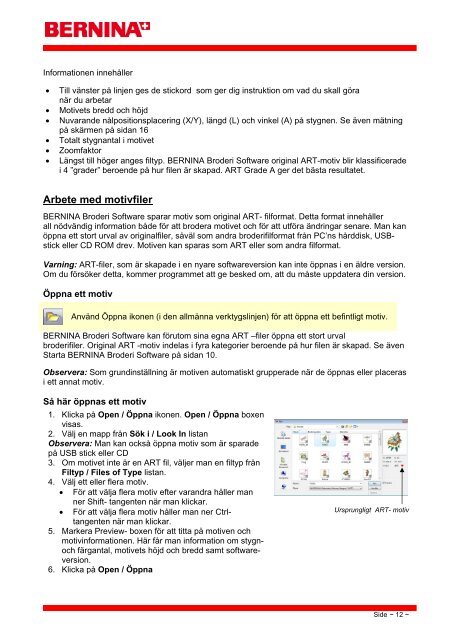You also want an ePaper? Increase the reach of your titles
YUMPU automatically turns print PDFs into web optimized ePapers that Google loves.
Informationen innehåller<br />
• Till vänster på linjen ges de stickord som ger dig instruktion om vad du skall göra<br />
när du arbetar<br />
• Motivets bredd och höjd<br />
• Nuvarande nålpositionsplacering (X/Y), längd (L) och vinkel (A) på stygnen. Se även mätning<br />
på skärmen på sidan 16<br />
• Totalt stygnantal i motivet<br />
• Zoomfaktor<br />
• Längst till höger anges filtyp. BERNINA Broderi Software original ART-motiv blir klassificerade<br />
i 4 ”grader” beroende på hur filen är skapad. ART Grade A ger det bästa resultatet.<br />
Arbete med motivfiler<br />
BERNINA Broderi Software sparar motiv som original ART- filformat. Detta format innehåller<br />
all nödvändig information både för att brodera motivet och för att utföra ändringar senare. Man kan<br />
öppna ett stort urval av originalfiler, såväl som andra broderifilformat från PC’ns hårddisk, USB-<br />
stick eller CD ROM drev. Motiven kan sparas som ART eller som andra filformat.<br />
Varning: ART-filer, som är skapade i en nyare softwareversion kan inte öppnas i en äldre version.<br />
Om du försöker detta, kommer programmet att ge besked om, att du måste uppdatera din version.<br />
Öppna ett motiv<br />
Använd Öppna ikonen (i den allmänna verktygslinjen) för att öppna ett befintligt motiv.<br />
BERNINA Broderi Software kan förutom sina egna ART –filer öppna ett stort urval<br />
broderifiler. Original ART -motiv indelas i fyra kategorier beroende på hur filen är skapad. Se även<br />
<strong>Start</strong>a BERNINA Broderi Software på sidan 10.<br />
Observera: Som grundinställning är motiven automatiskt grupperade när de öppnas eller placeras<br />
i ett annat motiv.<br />
Så här öppnas ett motiv<br />
1. Klicka på Open / Öppna ikonen. Open / Öppna boxen<br />
visas.<br />
2. Välj en mapp från Sök i / Look In listan<br />
Observera: Man kan också öppna motiv som är sparade<br />
på USB stick eller CD<br />
3. Om motivet inte är en ART fil, väljer man en filtyp från<br />
Filtyp / Files of Type listan.<br />
4. Välj ett eller flera motiv.<br />
• För att välja flera motiv efter varandra håller man<br />
ner Shift- tangenten när man klickar.<br />
• För att välja flera motiv håller man ner Ctrltangenten<br />
när man klickar.<br />
5. Markera Preview- boxen för att titta på motiven och<br />
motivinformationen. Här får man information om stygnoch<br />
färgantal, motivets höjd och bredd samt softwareversion.<br />
6. Klicka på Open / Öppna<br />
Ursprungligt ART- motiv<br />
Side ~ 12 ~